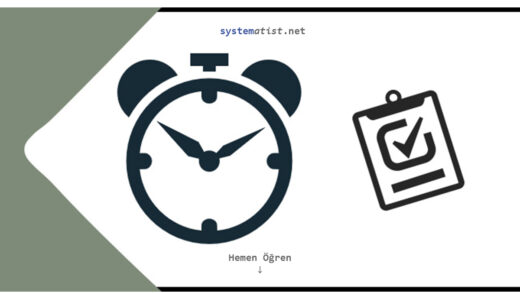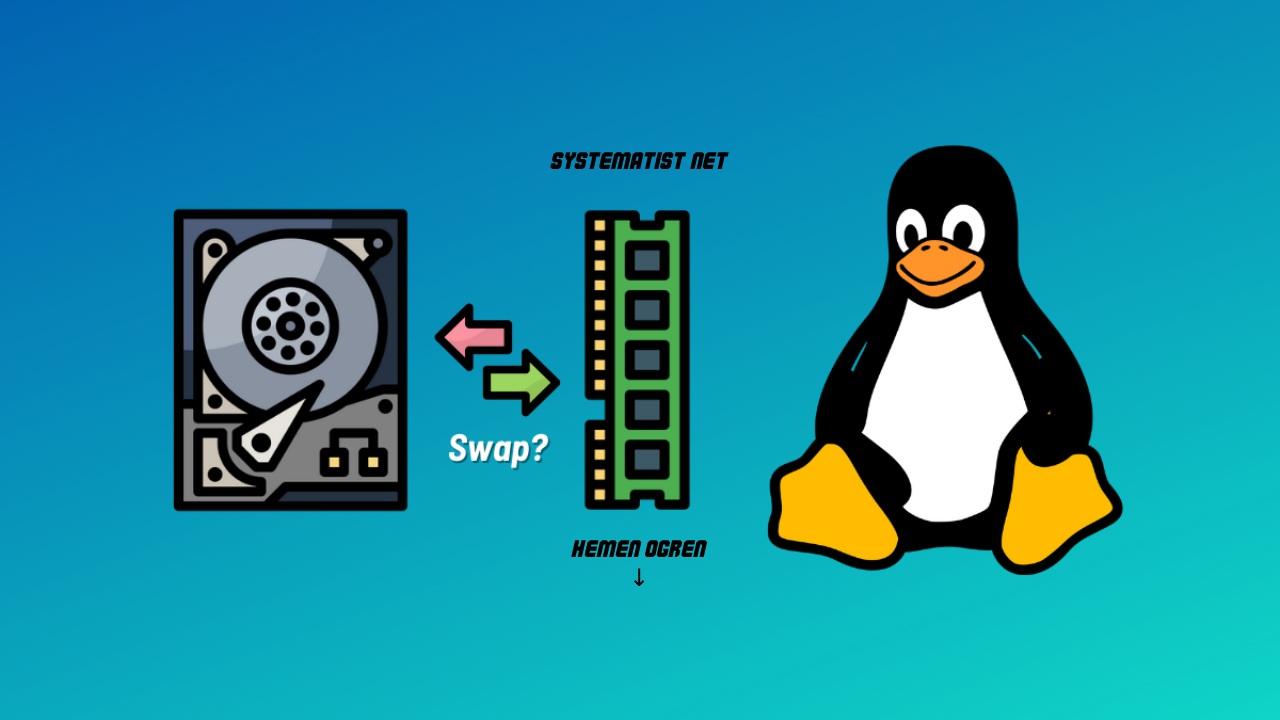systemctl isolate graphical.target komutu, Linux sistemlerinde grafiksel hedefin (target) etkinleştirilmesini sağlar. Bu komut, terminalden çalıştırılarak grafiksel arayüzü başlatmanıza olanak tanır.
Aşağıdaki adımları izleyerek systemctl isolate graphical.target komutunu kullanabilirsiniz:
- Terminali açın.
- Root (süper kullanıcı) yetkilerine sahip olmak için
sudokomutunu kullanın veya root hesabına geçin. - Aşağıdaki komutu çalıştırarak grafiksel arayüzü başlatın:
sudo systemctl isolate graphical.target
Bu komut, grafiksel hedefi etkinleştirir ve grafiksel arayüzü başlatır.
- Komutu çalıştırdıktan sonra, sisteminiz grafiksel arayüz moduna geçecektir. Oturumunuzun giriş ekranı görüntülenecektir, kullanıcı adı ve parola ile oturum açabilirsiniz.
Grafiksel arayüz modunda çalışırken, normal bir masaüstü deneyimi elde edebilir ve uygulamaları grafiksel olarak kullanabilirsiniz.
Önemli Not: Bu komutu kullanmadan önce, sisteminizde bir grafik sunucusu (X server) ve bir pencere yöneticisi veya masaüstü ortamının yüklü olduğundan emin olmalısınız. Ayrıca, kullanıcının grafiksel arayüzü başlatabilecek yetkilere sahip olması gerekmektedir.
Sistemime Grafik Sunucusunu Nasıl Yüklerim?
Sisteminize grafik sunucusu yüklemek için genellikle X.Org veya Wayland gibi grafik sunucusu paketlerini kullanırsınız. Farklı Linux dağıtımları, paket yöneticileri ve paket adları konusunda farklılık gösterebilir, bu nedenle aşağıdaki adımlar genel bir rehber olarak düşünülmelidir.
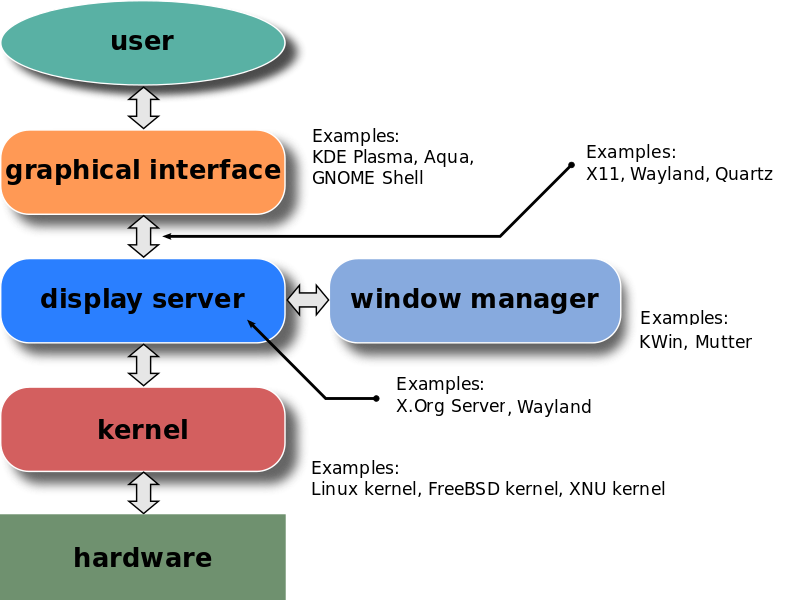
Aşağıda, yaygın kullanılan birkaç Linux dağıtımı için grafik sunucusu yükleme adımları bulunmaktadır;
- Ubuntu veya Debian tabanlı dağıtımlar için:
- Terminali açın.
- Aşağıdaki komutu çalıştırarak X.Org sunucusunu yükleyin:
sudo apt install xorg
- Fedora veya CentOS tabanlı dağıtımlar için:
- Terminali açın.
- Aşağıdaki komutu çalıştırarak X.Org sunucusunu yükleyin:
sudo dnf install xorg-x11-server-Xorg
- Arch Linux tabanlı dağıtımlar için:
- Terminali açın.
- Aşağıdaki komutu çalıştırarak X.Org sunucusunu yükleyin:
sudo pacman -S xorg-server
Paket yöneticisi ve dağıtımınıza özgü olan doğru komutu kullanarak grafik sunucusunu yükledikten sonra, genellikle yeniden başlatmanız gerekebilir.
Dikkat: Yalnızca bir grafik sunucusu yüklemek, grafiksel bir masaüstü ortamı sağlamaz. Grafik sunucusu yüklendikten sonra, bir pencere yöneticisi veya masaüstü ortamı da yüklemeniz gerekebilir. Yaygın masaüstü ortamları arasında GNOME, KDE Plasma, Xfce ve LXDE bulunur. Her masaüstü ortamının kendi paket adı ve kurulum prosedürü vardır, bu nedenle belirli bir masaüstü ortamı yüklemek için dağıtımınıza ve paket yöneticisine göre uygun komutları araştırmanız gerekebilir.